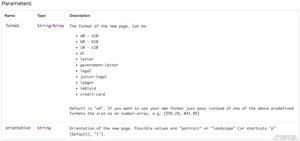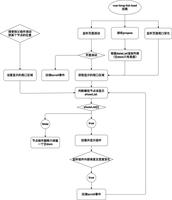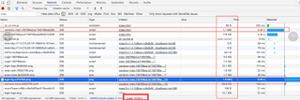YouTube视频如何实现自动循环播放?
视频已成为在线用户体验中不可或缺的一部分,我们大多数人都会同意,在提供在线和最新视频方面,没有哪个网站可以与 YouTube 相比。
它是所有类型视频的集中位置,允许用户托管自己的频道并查看每个视频的观看次数,而无需任何复杂的搜索或分析。不仅如此,它还提供了一个良好的学习环境。用户可以根据需要多次观看视频,但是如何循环播放视频呢?
有没有什么选项可以让我们一遍又一遍地播放视频?有人说没有办法,但有一些方法可以循环播放视频,因为 YouTube 已将其视频播放器升级到 HTML 5。
今天,我们将讨论在网络浏览器中循环 YouTube 视频的不同方法。
如何循环播放 YouTube 视频?
方法一
随着 YouTube 的视频播放器升级到 HTML5,您现在可以循环播放所有使用 HTML5 的视频。为此,只需右键单击视频并单击“循环”即可。
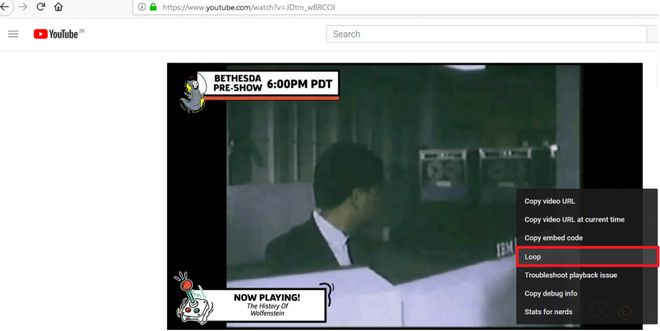
此选项特定于 YouTube。如果您找不到此选项,可能是由于您的浏览器、操作系统或您正在观看的视频所致。但是,如果您使用 Chrome 浏览器,还有另一种解决方法。
Chrome 用户的伎俩
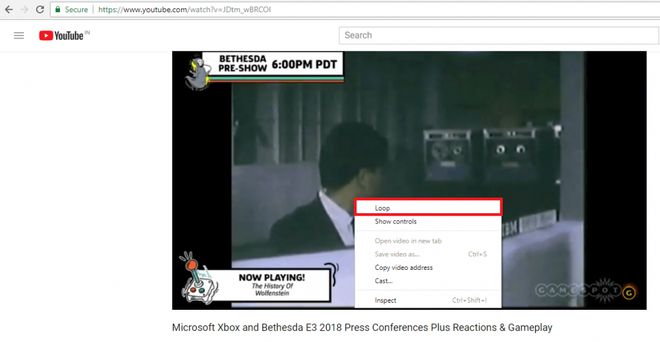
播放您想要循环运行的视频,然后按住 SHIFT 键。您将看到上下文菜单,同时按住 SHIFT 键并再次右键单击。您将看到一个与之前的菜单不同的新菜单,带有循环选项。单击它可循环播放 YouTube 视频。
此菜单是 Chrome 特定的,仅适用于 Chrome 浏览器。
方法二:
对于此方法,您需要登录 YouTube 并创建播放列表。观看视频时,您想要循环播放,请单击视频下方的“添加到”链接。
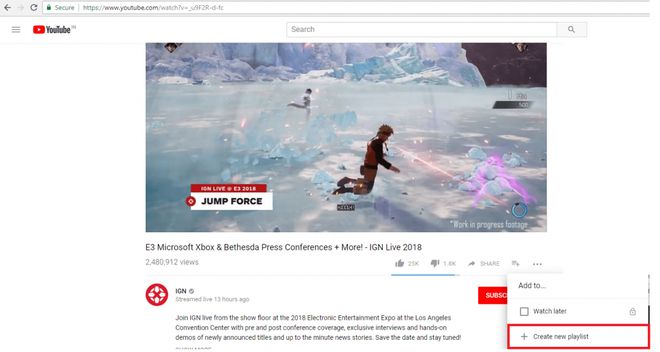
接下来单击“创建新播放列表”并为其命名。创建播放列表后,单击左上角的三条水平线,然后单击刚刚在库下创建的播放列表的名称。在此示例中,我们将其称为 E3。
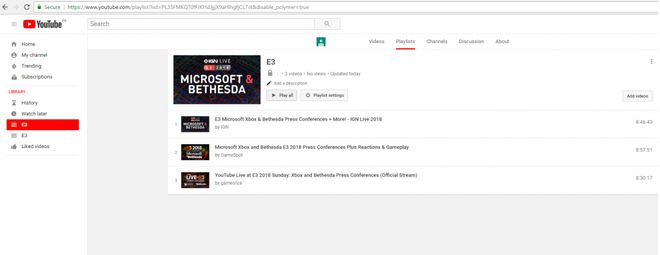
我们已将三个视频添加到列表中,您甚至可以使用一个视频创建播放列表。接下来单击“全部播放”以自动重复 YouTube 视频。
方法三:
在此方法中,您需要编辑 URL。我们以以下链接为例:

要重复播放此 Youtube 视频,请擦除 Youtube 前面的所有内容,即“https://www”。现在,在 youtube 后面输入“repeat”,使 URL 如下所示,然后按 Enter。

一旦您按下 Enter 键,就会打开一个具有类似 URL 的新页面,
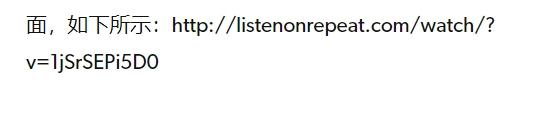
视频将开始重复播放,直到您将其关闭。
注意:在此页面上您甚至可以查看视频的播放次数。
方法四:
此方法包括可用于重复播放 YouTube 视频的网站。
InfiniteLooper是服务于此目的的热门网站之一。要重复播放 YouTube 视频,请复制粘贴视频 URL,然后按 Enter 键。这将加载视频并无限期地重复 YouTube 视频。另外,您甚至可以循环播放视频的特定部分。
此外,您还可以使用扩展程序循环播放 YouTube。
方法五:
如果您不想遵循上述任何方法,那么您可以安装并添加扩展程序到您的浏览器。
- 收听重复 YouTube 视频重复器:使用此扩展,您可以重复播放任何 YouTube 视频。该扩展程序向您的 Chrome 工具栏添加了一个“重复”按钮。您需要做的是,转到 YouTube,点击“重复”按钮即可完成。
- Looper for YouTube:此扩展在 YouTube 播放器下添加了一个循环按钮。您只需按下按钮即可重复播放视频,只要您想要播放即可。
- Youtube 重复按钮:一个非常简单的扩展,添加重复按钮以触发 YouTube 页面上 HTML5 视频播放器的循环播放。
使用上述任何一种方法,您都可以循环观看您最喜欢的视频,可以听音乐,甚至可以学习东西。YouTube 视频的重复播放次数没有限制,您可以随意观看任意次数。
以上是 YouTube视频如何实现自动循环播放? 的全部内容, 来源链接: utcz.com/dzbk/942808.html